XYZ 位置コントローラは、オイラー XYZ 回転コントローラと同様、X 軸、Y 軸、および Z 軸を 3 つの個別トラックに分割します。 したがって、式コントローラからの参照時に、これらの 3 つのトラックを個別に制御できます。
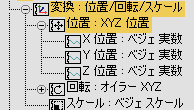
既定値では、XYZ コントローラは軸ごとに 3 つのキーを割り当てます。
3ds Max の以前のバージョンでは、手動でキーを編集して軸キーを明示的に作成する必要がありました。 今回のバージョンからは、[ユーザ インタフェースをカスタマイズ](Customize User Interface)ダイアログ ボックスで、[セット キー](Set Key)モードを使って明示的な軸キーを作成できるようになりました。
手順
例: XYZ 位置コントローラとノイズ コントローラを組み合わせて使用するには:
- 球オブジェクトを作成します。
 [モーション](Motion)パネル
[モーション](Motion)パネル  [パラメータ](Parameters)
[パラメータ](Parameters)  [コントローラを割り当て](Assign Controller)ロールアウトで、作成した球オブジェクトの[位置](Position)トラックをクリックします。
[コントローラを割り当て](Assign Controller)ロールアウトで、作成した球オブジェクトの[位置](Position)トラックをクリックします。  ([コントローラを割り当て](Assign Controller))をクリックし、[XYZ 位置](Position XYZ)を選択します。
([コントローラを割り当て](Assign Controller))をクリックし、[XYZ 位置](Position XYZ)を選択します。  をオンにし、XY 面上で球オブジェクトを
をオンにし、XY 面上で球オブジェクトを  動かす 3 つのキーを作成します。
動かす 3 つのキーを作成します。 - [コントローラを割り当て](Assign Controller)ロールアウトで[位置](Position)トラックを展開し、[Z 位置](Z Position)をクリックします。
 ([コントローラを割り当て](Assign Controller))をクリックし、[ノイズ実数](Noise Float)を選択します。
([コントローラを割り当て](Assign Controller))をクリックし、[ノイズ実数](Noise Float)を選択します。 - アニメーションを
 再生します。球オブジェクトが作成したキーの周りを移動します。Z トラックのノイズ コントローラによって、ランダムな上下運動が生成されます。
再生します。球オブジェクトが作成したキーの周りを移動します。Z トラックのノイズ コントローラによって、ランダムな上下運動が生成されます。 リスト コントローラでコントローラを組み合わせると、同じ効果を生成できます。
インタフェース
[モーション](Motion)パネル > [パラメータ](Parameters) > [XYZ 位置パラメータ](Position XYZ Parameters)ロールアウト
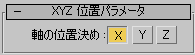
- X
-
X 軸変換のコントローラ プロパティを表示します。
- Y
-
Y 軸変換のコントローラ プロパティを表示します。
- Z
-
Z 軸変換のコントローラ プロパティを表示します。
任意の座標軸を選択すると、[キー情報(基本機能)](Key Info (Basic))および[キー情報(拡張機能)](Key Info (Advanced))ロールアウトで値を変更することができます。
既定値では、ベジェ実数コントローラが各トラックに割り当てられます。 [キー情報(基本機能)](Key Info (Basic))および[キー情報(拡張機能)](Key Info (Advanced))を使用して、キーの動作を制御します。詳細は、「ベジェ コントローラ」を参照してください。